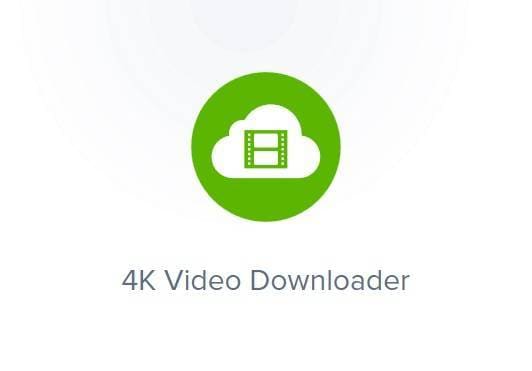
4k Video Downloader هي أداة تنزيل شائعة يستخدمها ملايين المستخدمين. إذا حدث خطأ فجأة أثناء تنزيل مقطع فيديو من YouTube ، على سبيل المثال ، فهذا يعني إما أن YouTube معطل (على الأرجح) أو شيء متعلق بإصدار 4K Video Downloader الذي تقوم بتشغيله على جهازك (على الأرجح). يغطي هذا المنشور رسائل الخطأ المختلفة التي تم إنشاؤها بواسطة برنامج 4k Video Downloader والطرق الممكنة لإصلاح هذه الأخطاء.
الجزء 1. ما هي أخطاء تنزيل الفيديو بدقة 4K التي قد تراها؟
أبلغ مستخدمو 4k Video Downloader عن أنواع مختلفة من الأخطاء. أكثر هذه الأخطاء شيوعًا هي:
- تنزيل الأخطاء
- تحليل الأخطاء
- أخطاء الأعطال
تنزيل الأخطاء
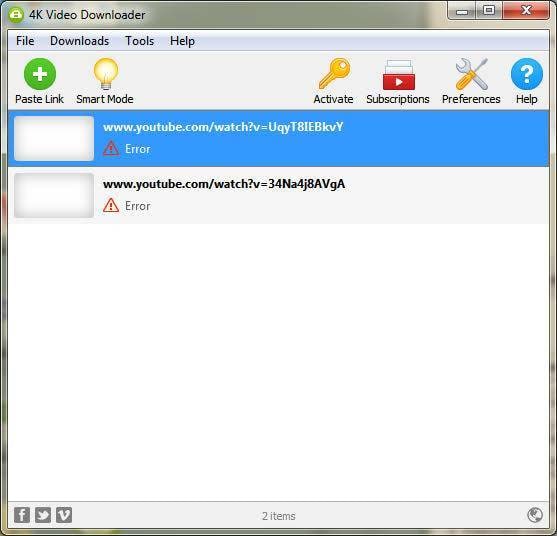
يشار إلى هذا الخطأ عادةً بواسطة "خطأ: لا يمكن التنزيل" في التطبيق.
تحليل الأخطاء

من بين الأخطاء الرئيسية التي تم إنشاؤها بواسطة 4k Video Downloader ، هذا هو الأكثر شيوعًا.
أخطاء الأعطال
يحدث هذا عادةً عند تعطل 4k Video Downloader. في معظم الحالات ، سيخبرك نظام التشغيل الخاص بك عن الانهيار وربما يقدم مزيدًا من التفاصيل حول التعطل.
الجزء 2. إصلاح 4K Downloader لا يمكن تنزيل الخطأ
يتطلب 4k Video Downloader اتصال إنترنت نشط حتى تتمكن من تنزيل الفيديو. إذا واجهتك هذا الخطأ ، فأول الأشياء أولاً ، فحاول التحقق من اتصالك بالإنترنت لأن 4k Video Downloader لن يعمل بدون اتصال إنترنت نشط. إذا تأكدت من أن جهازك متصل بالإنترنت بشكل صحيح ، ولكن لا يزال بإمكان برنامج تنزيل 4k تنزيل مقاطع الفيديو ، فجرّب ما يلي:
- تأكد من عدم وجود جدار حماية يمنع برنامج 4k Video Downloader من الوصول إلى الإنترنت.
عادةً ما تحظر جدران الحماية وتطبيقات مكافحة الفيروسات بعض التطبيقات التي ترسل البيانات أو تنزلها من الإنترنت لأسباب مختلفة - من أجل حمايتك. إذا كان لديك أي جدار حماية نشط ، فافتحه وتأكد من عدم قفل 4k Video Downloader من الوصول إلى الإنترنت.
- أعد تشغيل الكمبيوتر (حساب المسؤول) وحاول مرة أخرى.
إذا قمت للتو بتثبيت 4k Video Downloader ، فقد تحتاج إلى إعادة تشغيل جهازك قبل أن يتمكن التطبيق من التهيئة بشكل صحيح.
- أغلق التطبيقات الأخرى قيد التشغيل (إذا لزم الأمر).
إذا كانت برامج الفيديو الأخرى قيد التشغيل على جهازك وتعتقد أنها قد تتداخل مع هذا التطبيق ، فأغلقها.
- تحقق من مساحة التخزين الخاصة بك.
قد لا يكون هذا واضحًا منذ البداية ، ولكن لن يتم حفظ مقاطع الفيديو عندما لا تكون هناك مساحة كافية لجهاز التخزين الخاص بك. يمكنك عرض مساحة جهازك باستخدام أي مدير ملفات جيد.
- قم بتغيير دليل التنزيل.
ربما يمنع نظام التشغيل الخاص بك 4k من الوصول إلى دليل / وجهة التنزيل المحددة. قد يؤدي تغيير هذا الموقع (أي مكان حفظ مقاطع الفيديو التي تم تنزيلها) إلى إصلاح هذا الخطأ.
- قم بتعديل تفضيلات YouTube الخاصة بك في حالة حظر IP.
في هذه الحالة ، إذا لم تتمكن من إصلاحها من إعدادات الخصوصية الخاصة بك ، فيمكنك التفكير في تغيير الوكيل (في حالات مقاطع الفيديو المحظورة).
- تأكد من تعيين قائمة تشغيل YouTube على "عام" بدلاً من "خاص".
إذا لم تتمكن من تنزيل مقاطع الفيديو أو التنزيل الذي ينتهي فجأة بنسبة 99٪ أو في مكان ما ، فاستخدم الدليل أدناه لإصلاح ذلك.
خطوات إصلاح الفيديو الذي لم يتم تنزيله بالكامل (99٪) باستخدام Recoverit Video Repair:
مشغلات الوسائط الخاصة بك سوف تفعل عادة لا تقم بتشغيل أي ملف وسائط التي لم يتم تنزيلها بنسبة تصل إلى 100٪. تقوم مشغلات الوسائط بقراءة / التعامل مع ملفات مثل ملفات الوسائط الفاسدة. إذا قام برنامج تنزيل فيديو بدقة 4k بتنزيل الفيديو الخاص بك بنسبة تصل إلى 99٪ ، فسيتم تنزيل ملف برنامج Wondershare Repairit Video Repair قد تكون الأداة قادرة على إصلاح نهاية الذيل.
يرجى اتباع الخطوات الموضحة أدناه لإصلاح ملف الفيديو الخاص بك إذا لم يتم تنزيله بالكامل.
الخطوة 1: قم بتنزيل وتثبيت أداة برنامج Wondershare Repairit Video Repair (إذا لم تكن موجودة بالفعل على جهازك).
قم بتنزيل التطبيق وتثبيته إذا لم يكن مثبتًا لديك بالفعل.
الخطوة 2: قم بتشغيل برنامج Wondershare Repairit Video Repair.
انقر فوق رمز الاختصار الذي تم إنشاؤه أثناء التثبيت لتشغيل البرنامج أو البحث عنه. إذا كنت تستخدم نظام التشغيل Mac OS: انتقل إلى "Finder" ثم "Applications" ثم "Wondershare Repairit" للعثور على التطبيق وتشغيله.
الخطوة 3: بعد تشغيل البرنامج ، افتح موقع ملف الفيديو التالف ، ثم اسحب الفيديو من الموقع والصقه / عليها على الواجهة. سيبدأ هذا عملية إصلاح ملف الفيديو.

الخطوة 4: تحقق / حدد جميع مقاطع الفيديو التي تريد إصلاحها من قائمة مقاطع الفيديو التي أضفتها للتو وانتظر حتى تكتمل عملية إصلاح الفيديو.

يمكنك مراقبة تقدم تثبيت الفيديو من الشريط المتحرك (على مقاطع الفيديو الفردية التي يتم إصلاحها).
مع القيام بذلك ، يمكنك معاينته.

الخطوات المذكورة أعلاه مخصصة لوضع الإصلاح السريع Wondershare Repairit.
إذا لم يعمل وضع الإصلاح السريع على إصلاح الفيديو الخاص بك ، فيجب أن تجرب وضع الإصلاح المتقدم الذي توفره Recoverit. انقر فوق "إصلاح متقدم" الموجود باللون الأحمر خلف الملف.

اتبع هذه الخطوات:
الخطوة 1: قم بتحميل ملف الفيديو مرة أخرى (إذا لزم الأمر) ، وانقر فوق "إصلاح متقدم" ، ثم قم بتحميل ملف عمل تم إنشاؤه بواسطة نفس الجهاز.

الخطوة 2: احفظ وانتظر حتى تكتمل عملية الإصلاح.

هذا كل شيء! يجب أن يكون لديك ملف فيديو يعمل الآن!
الجزء 3. إصلاح خطأ تعطل أداة تنزيل 4K
إذا واجهت تعطلًا في برنامج (4K Downloader) ، فمن المرجح أن مشكلتك ليست من الفيديو الخاص بك. عادة ما تكون أعطال البرامج نتيجة لخلل في البرنامج ، أو أخطاء في أنظمة التشغيل ، أو تطبيقات فرض إغلاق برامج مكافحة الفيروسات / جدران الحماية. إذا تعطل برنامج 4k Downloader ، فتأكد أولاً من أنه ليس مدرجًا في القائمة السوداء بواسطة جدار الحماية / برنامج مكافحة الفيروسات (إذا كان لديك أي برنامج مثبت). بعد التحقق ، يجب أن تجرب ما يلي:
- تحقق من وجود تحديثات وقم بترقية برنامج تنزيل الفيديو 4K إلى أحدث إصدار متاح.
- أعد تثبيت البرنامج.
- أعد تشغيل جهازك (وضع المسؤول)
- قم بتمكين "الوضع الذكي" من تطبيق تنزيل الفيديو بدقة 4k.
- تأكد من إمكانية الوصول إلى عنوان URL للفيديو عبر HTTPS. ان لم؛ استبدل https: // بـ http: //
الجزء 4. إصلاح خطأ تحليل 4K Downloader
يمكن الإشارة إلى هذا الخطأ من خلال "لا يمكن تحليل هذا الارتباط ..." ، "خطأ. موقع غير معروف ..." ، "هذا الموقع غير مدعوم ،" "لا يمكن تحليل أي رابط فيديو ...:" إلخ ...
نظرًا لأن هذا الخطأ عادةً ما يكون نتيجة لعدم قدرة برنامج التنزيل 4k على تحليل الرابط المقدم ، يجب عليك التحقق من الرابط لتأكيد إمكانية الوصول إليه. يرجى الوصول إلى الرابط باستخدام متصفح يعمل للتأكد من أنه يعمل قبل متابعة محاولتك. إذا استمر خطأ التحليل ، يرجى تجربة ما يلي:
- تأكد من عدم وجود جدار حماية يمنع تطبيقاتك من الوصول إلى الإنترنت.
- أعد تشغيل جهازك كمسؤول.
- قم بتحديث برنامج تنزيل الفيديو بدقة 4K إلى أحدث إصدار متاح.
هل حاولت كل شيء والخطأ قائم؟
إذا جربت تشغيل برنامج تنزيل الفيديو 4k كمسؤول ، وقمت بإلغاء تثبيت التطبيق وإعادة تثبيته ، وتشغيل التطبيق في الوضع الذكي ، وتغيير وجهة التنزيل ، والتأكد من عدم وجود جدار حماية / مضاد فيروسات يمنع الوصول ، أو إيقاف تشغيل جدران الحماية تمامًا ، أو إعادة تشغيل جهازك . تم تغيير الوكيل / VPN ، فمن المحتمل أن تقوم بتحديث نظام التشغيل الخاص بك وفحص جهازك بالكامل بحثًا عن الإصابة بالفيروسات. يجب عليك أيضًا الاتصال بأداة تنزيل فيديو بدقة 4k من موقعه الرسمي على الويب للتأكد من أن المشكلة ليست من موقعه على الويب ودعم موقع الويب / الخادم الذي تحاول تنزيل مقاطع الفيديو منه.
الاستنتاج
4k Video Downloader هي أداة شائعة جدًا لتنزيل مقاطع الفيديو عبر الإنترنت وأخطاء جزئية مزعجة. غطت هذه المقالة الأخطاء المختلفة التي واجهها مستخدمو هذا البرنامج ، من أخطاء التنزيل إلى الأعطال وأخطاء التحليل ، والطرق الممكنة لإصلاحها. أيضًا ، تم اقتراح أداة برنامج Wondershare Repairit Video Repair لإصلاح مقاطع الفيديو التي لم يتم تنزيلها بالكامل. علاوة على ذلك ، إذا تم حذف مقاطع الفيديو بدقة 4k أو فقدها ، يمكنك ذلك استعادة مقاطع الفيديو المحذوفة هذه باستخدام برنامج استعادة الفيديو. هذا كل شئ حتى الان. اتمنى ان تكون قد ساعدتك

Khalid Abdullahi
contributor Editor
Generally rated4.5(105participated)